こんにちはサメ(🦈@cookie22_com)です
今回はGoodNotes 5の記事になります
実は、MacでもGoodNotes 5が利用できるって知っていましたか?
- どうやってMACにGoodNotes 5をインストールするの?
- iPadと同期できる?
- Mac版GoodNotes 5の使い方
こんな疑問にお答えしていきます
この記事を最後まで読んでGoodNotes 5を使いこなしましょう!
GoodNotes 5はAppStoreでインストールできる
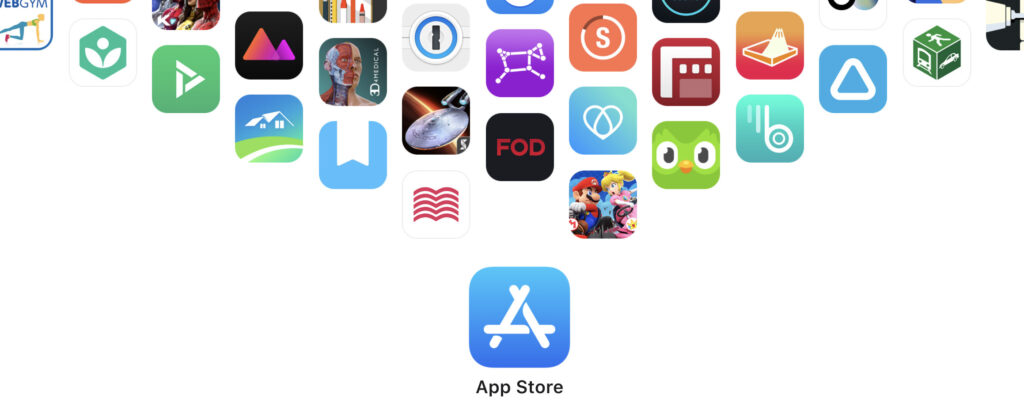
GoodNotes 5のMac版は他のソフトと同じようにMacのApp Storeでインストールすることができます
手順に従っていけば簡単に利用することができます
iPadで使用しているなら無料でインストールできる
GoodNotes 5をすでにiPadで使用している人は、同じApple IDでログインすることでMacでも無料で利用することができます
逆にMacで購入しているなら、iPadでも無料でインストールすることができます。
iPadとの同期は簡単
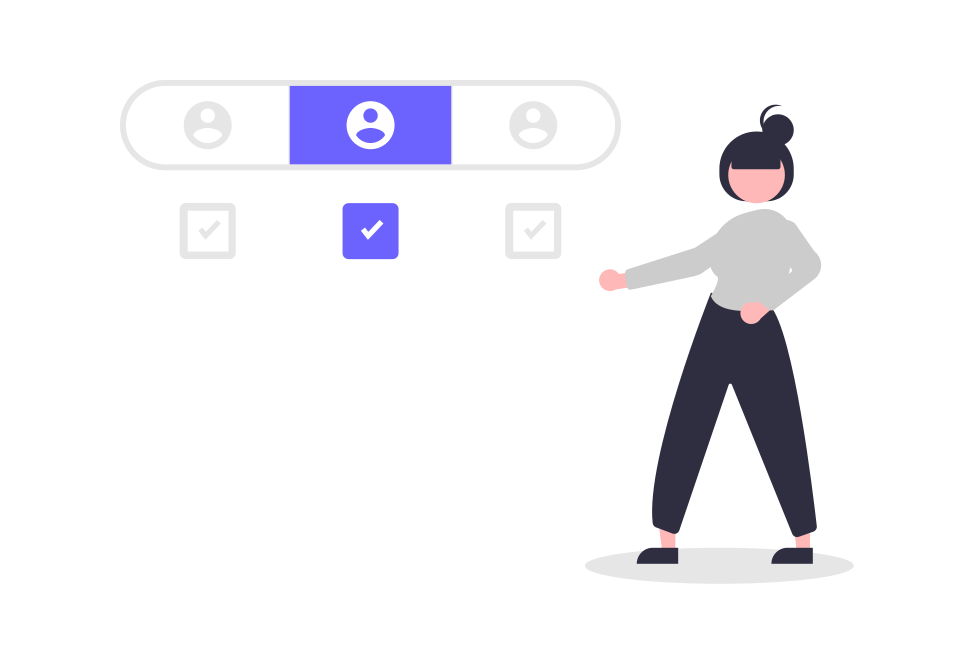
Mac版とiPad版の同期はiCloudを通してリアルタイムで同期することができます
これが本当にすごくて、iPad・Mac同時に開いても数秒以内に反映されます
同じApple IDでログインする必要があることには注意しましょう!
Mac版GoodNotes 5の使い方
GoodNotes 5はiPadの手書きノートアプリとして有名ですが、Macの場合手書きではなくテキストボックスで文字を入力するのがオススメです
一応、マックでもポインターを動かして手書きのように書くことができますが、書きにくいです。単純に
手書きとテキストが一緒になってごちゃごちゃするような気がしますが、Macでの手書き操作はやりにくいですし、何よりも時間がかかってしまうため割り切っています。
使い方はiPadとほとんど一緒
Macの画面はiPadと同じような感じなので、iPadでGoodNotes 5を使っているなら違和感なく使うことができると思います。
そのままiPadからMacに移植した感じですね
Macならではの使い方
iPadに最適化されたGoodNotes 5ですが、じつはMacならではの機能もあります。
パソコンの魅力はなんといってもマルチウィンドウに対応していること
そのため、GoodNotes 5においてもたくさんのページを同時に開くことができます。
特に外部モニターなどに出力すると,何枚ものウィンドウを同時に開くことができ便利に使用することができるようになります。
iPadでも2画面分割で使用することができますが、パソコンなら何分割でもできます
これがiPadには無いMacのメリットになります。
macでの画面分割のやり方
Macでの画面分割はやり方さえ分かれば簡単にすることができます。
まずは開きたいファイルやノートを左クリックします
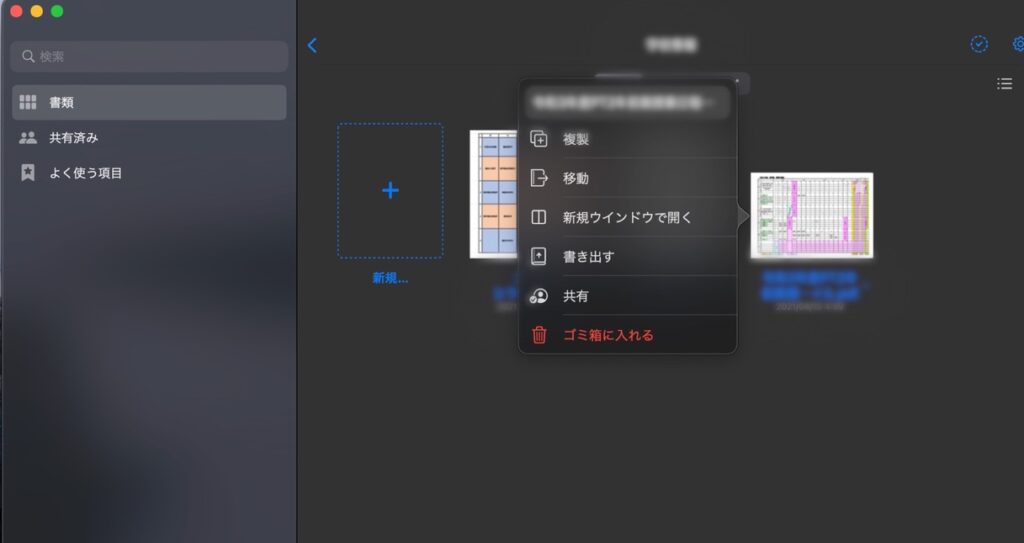
すると新規ウインドウで開くという項目があると思うのでクリックするとウィンドウが2つに増えます。
これを繰り返すと無限にウィンドウを増やすことができるので、パソコンの一覧性の良さも相まって作業をより効率的にすることができます。
増やしたウィンドウを並べる
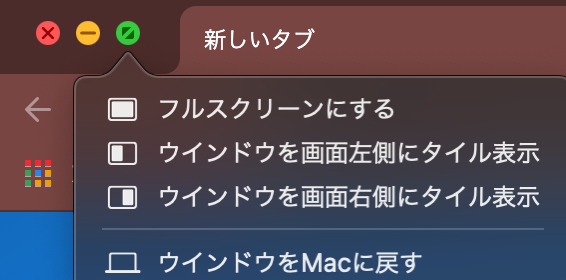
次は増やしたウィンドウを綺麗に並べる方法です。
MacにはSplit Viewという画面を分割する機能がデフォルトで存在します。
Macの場合ウィンドウの左上に削除(赤)・最小化(黄色)・フルスクリーン(緑)の順でボタンが並んでいます。
この緑のボタンの上にカーソルを合わせると
- フルスクリーン
- 左側にタイル表示
- 右側にタイル表示
この3つが表示されます。
左側にタイル表示・右側にタイル表示のどちらかをクリックするとウィンドウが左右に寄ってくれるため、2画面に分割することができます。
オススメはMagnetというソフト
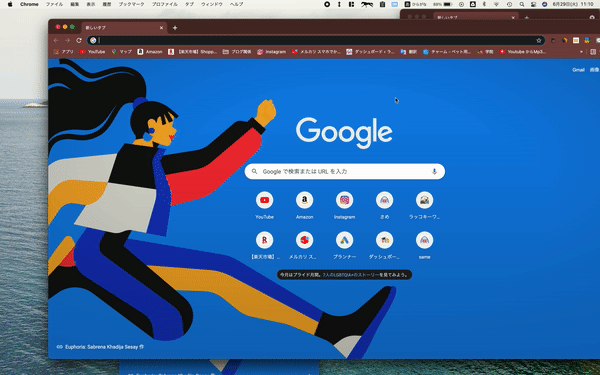
Split Viewを利用して2分割するのも便利ではあるのですが、他の方法でもっと便利なものがあります。
僕がMacに常駐しているソフトの中にMagnetというものがあります。これが本当に有能ソフトで有料ではあるものの、まるでWindowsのようにウィンドウを画面のハジまで持ってくると自動でリサイズしてくれます。
このソフトを使うと2分割はもちろん、3分割や4分割も簡単にすることができます。一度購入しておくとMacの快適性が向上すること間違いナシ!!
まとめ
まとめです!
この記事では
- MacでGoodNotes 5をインストールする方法
- iPadとの同期
- Mac版のGoodNotes 5の使い方
この3つについてまとめてきました。
GoodNotes 5はiPadに最適化されているため、どうしてもMacはサブ的な使い方になると思います。
テキスト入力なら手書きよりも早い!という方もいるかもしれませんね
快適な勉強ライフを送りましょう!

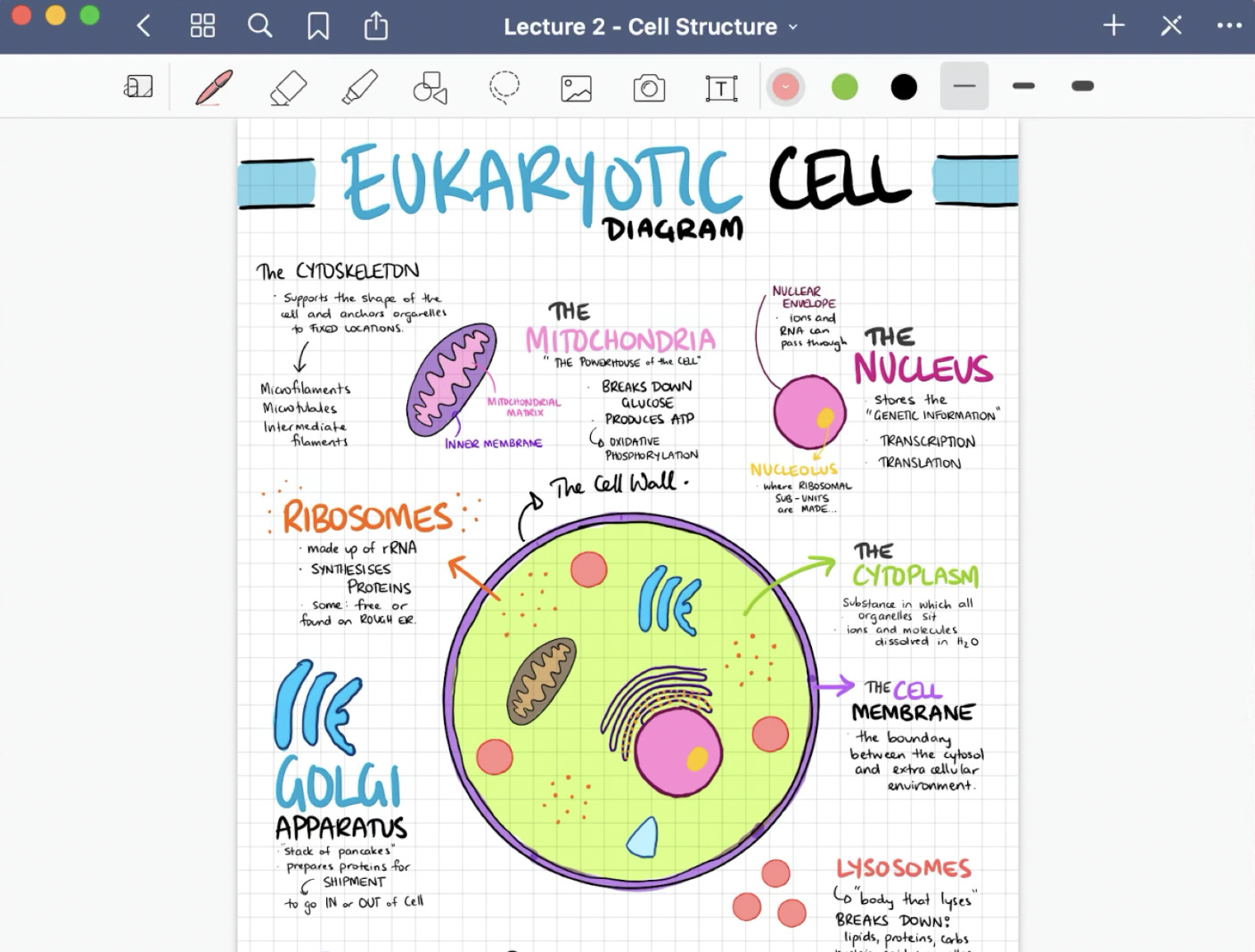
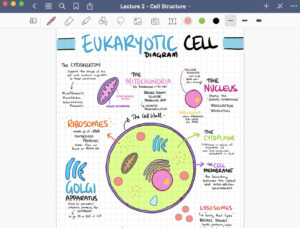
コメント